My@T COM(マイアットティーコム) > ヘルプ > パソコン版のヘルプ > 写真を見る、編集する
保管した写真を見ることができます。
My@T COM(マイアットティーコム)にログインして、ページ上部のメニューから「アルバム」をクリックします。
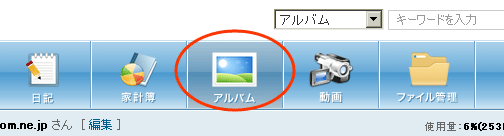
アルバム一覧の、見たい写真が保管されているアルバム名をクリックします。
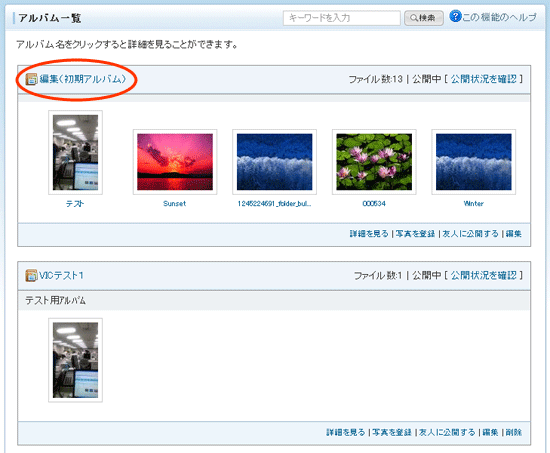
アルバムの詳細が表示されます。見たい写真のタイトルまたは、「スライドショー」をクリックします。
スライドショーをクリックすると、アルバムに複数の写真を登録した場合、1枚目から順番にスライドショーが始まります。
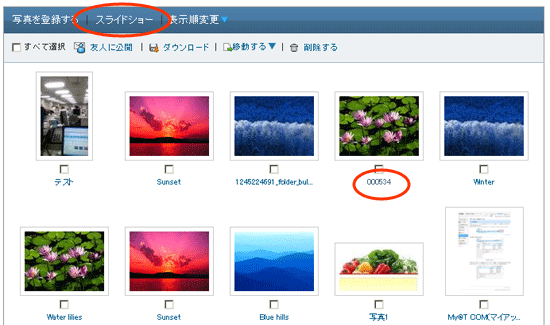
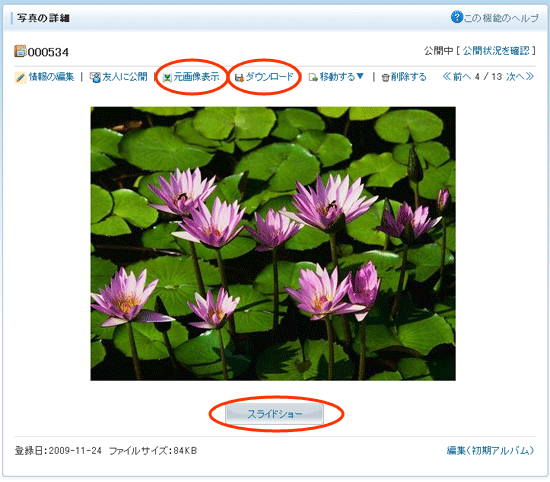
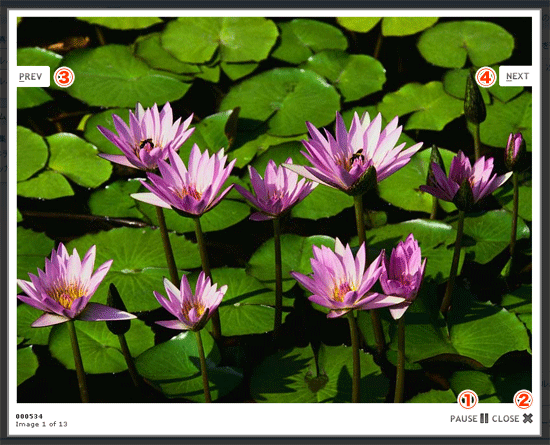
写真左上の「情報の編集」をクリックします。
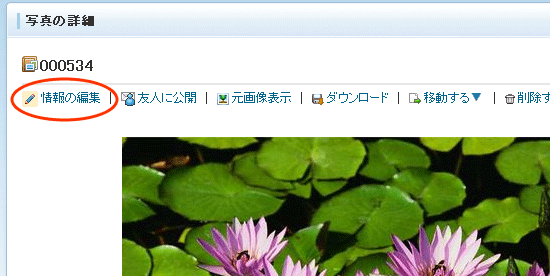
写真のタイトルとコメントを編集し、「更新する」をクリックします。
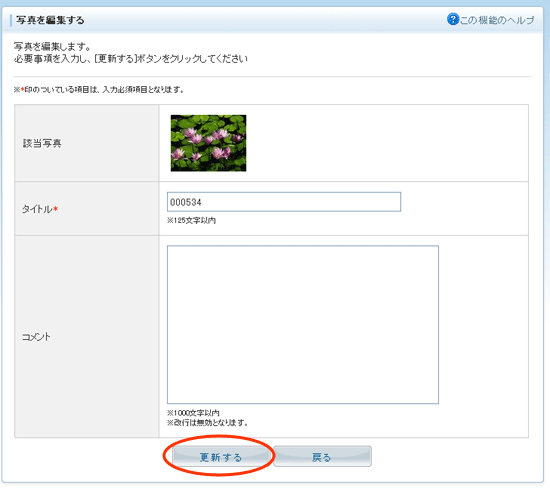
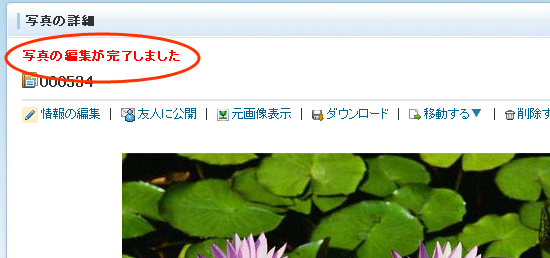
編集した内容が更新されていることを確認してください。
ページ内・サイト内を移動するためのリンク